LINUX SHELL脚本系列教程(三):变量和环境变量

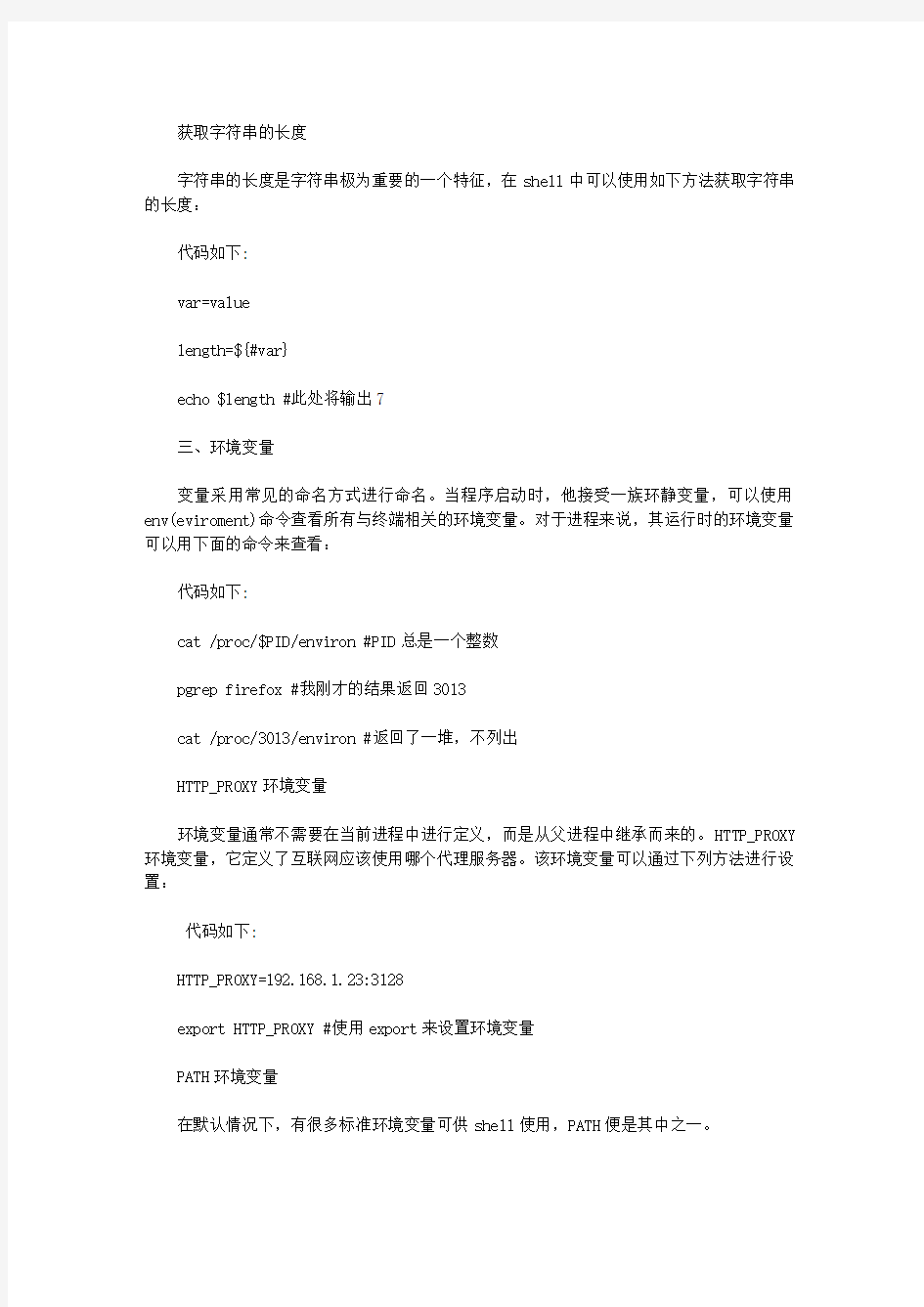
这篇文章主要介绍了Linux Shell脚本系列教程(三):变量和环境变量,本文讲解了普通变量、获取字符串的长度、环境变量等内容,需要的朋友可以参考下
一、玩转变量和环境变量
变量是任何一种编程语言都必不可少的组成部分,用于存放各种类型的变量。脚本语言大多是弱类型语言(动态语言),也就是说在使用变量时,不需要事先声明变量的类型,只需要直接赋值就可以。在Bash中,每一个变量的值都是字符串。无论你给变量赋值时有没有使用引号,值都会以字符串的形式存储。有一些特殊的变量会被shell环境和操作系统保留,用来存储一些特别的值,这类变量就称为环境变量,相信大家对环境变量也并不陌生,因为即使在windows操作系统上,也存在环境变量。
二、普通变量
普通变量可以通过下列的方式进行赋值,并打印输出:
代码如下:
#var=value #等式左边是变量,右边是将要赋给变量的值
var=value #声明一个变量var,并将其赋值为value
echo $var #使用echo输出变量的值
echo ${var} #作用同上一行
**注意:**var=value 不同于 var = value,前者是一个赋值表达式,而后者则是一个逻辑表达式,用来判断等式两端值是否相同。在赋值表达式中,如果value中没有空白符,那么就不必使用引号进行引用,否则必须使用单引号或者双引号进行变量引用。例如:
代码如下:
var1=value #不含空白符
echo $var1 #输出value
var2=value 2 #含空白格,使用引号
echo $var2 #输出value
var3=value 2 #含空白符,不使用引号
echo var3 #在ubuntu14.04中,返回command not found
获取字符串的长度
字符串的长度是字符串极为重要的一个特征,在shell中可以使用如下方法获取字符串的长度:
代码如下:
var=value
length=${#var}
echo $length #此处将输出7
三、环境变量
变量采用常见的命名方式进行命名。当程序启动时,他接受一族环静变量,可以使用env(eviroment)命令查看所有与终端相关的环境变量。对于进程来说,其运行时的环境变量可以用下面的命令来查看:
代码如下:
cat /proc/$PID/environ #PID总是一个整数
pgrep firefox #我刚才的结果返回3013
cat /proc/3013/environ #返回了一堆,不列出
HTTP_PROXY环境变量
环境变量通常不需要在当前进程中进行定义,而是从父进程中继承而来的。HTTP_PROXY 环境变量,它定义了互联网应该使用哪个代理服务器。该环境变量可以通过下列方法进行设置:
代码如下:
HTTP_PROXY=192.168.1.23:3128
export HTTP_PROXY #使用export来设置环境变量
PATH环境变量
在默认情况下,有很多标准环境变量可供shell使用,PATH便是其中之一。
代码如下:
echo $PATH
ecport PATH=$PATH;/home/user/bin #在PATH中添加一条新路径
SHELL环境变量
使用SHELL环境变量可以识别当前所使用的shell版本,方法如下:
代码如下:
echo $SHELL #输出shell的版本
echo $0 #作用同上
UID环境变量
UID是一个重要的环境变量,可以用于检查当前脚本是以超级用户还是以普通用户的身份运行的。root用户的UID是0。
JDK1.7.0安装与环境变量设置详细图解
JDK1.7.0安装与环境变量设置详细图解 Windows系统中设置环境变量如下图 右击“我的电脑”,选择“属性”。 点击“高级”选项卡,选择“环境变量”。 在“系统环境变量”中设置上面提到的3个环境变量,如果变量已经存在就选择“编辑”,否则选“新建”。
配置系统变量: a.新建JA V A_HOME C:\Program Files\Java\jdk1.7.0 (JDK的安装路径) b.新建PA TH %JA V A_HOME%\bin;%JA V A_HOME%\jre\bin c.新建CLASSPA TH .;%JA V A_HOME%\lib;%JA V A_HOME%\lib\tools.jar特别注意: ◆环境变量值的结尾没有任何符号,不同值之间用;。 ◆CLASSPA TH变量值中的.表示当前目录。 四、JDK1.6安装的最后检验 测试环境变量配置是否成功: 开始-->运行--〉CMD 键盘敲入:JA V AC JA V A 出现相应的命令,而不是出错信息,即表示配置成功! 第一个简单程序HelloWorld: 打开记事本,输入如下代码: class HelloWorld{ public static void main(String[] args) { System.out.println("Hello World!"); } } 保存为HelloWorld.java(文件名一定要和文件内的类名保持一致,之一大小写也要一样)
然后打开DOS(命令框内输入“cmd”并回车) 进入HelloWorld.ava文件所在文件夹(“cd”命令可以进入文件夹)输入以下命令: javac HelloWorld.java(编译) 回车 java HelloWorld(运行) 回车
经典shell 脚本实例
Linux shell 脚本实例 1. 写一个脚本,利用循环计算10的阶乘#!/bin/sh factorial=1 for a in `seq 1 10` do factorial=`expr $factorial \* $a` done echo "10! = $factorial" 2. 写一个脚本,执行后,打印一行提示“Please input a number:",要求用户输入数值,然后打印出该数值,然后再次要求用户输入数值。直到用户输入"end"停止。#!/bin/sh unset var while [ "$var" != "end" ] do echo -n "please input a number: " read var if [ "$var" = "end" ] then break fi echo "var is $var" done ////////////////////////////////////////// #!/bin/sh unset var while [ "$var" != "end" ] do echo -n "please input a number: " read var if [ "$var" = "end" ] then break fi echo "var is $var" done 3. 写一个脚本,利用循环和continue关键字,计算100以内能被3整除的数之和 4.一个函数,利用shift计算所有参数乘积,假设参数均为整数 #! /bin/sh result=1 while [ $# -gt 0 ] do result=`expr $result * $1` shift done echo $result 5.写一个脚本,可以根据参数文件名,以正确的参数调用tar来解压缩tar.gz或tar.bz2文件。#!/bin/shcase ${1##*.tar.} in bz2) tar jxvf $1 ;; gz) tar zxvf $1 ;; *) echo "wrong file type"esac6.写一个脚本以方便用户查询rpm的相关信息。这个脚本首先提示用户选择查询依据,比如文件名,包名,全部等。然后提示用户选择查询信息,比如包名,包里所包含的所有文件,包的信息等。然后询问是否继续查询,是则循环刚才的过程,否则退出。
linux+shell脚本语言基础知识
linux shell脚本语言基础知识 一.shell简介 Linux系统的shell作为操作系统的外壳,为用户提供使用操作系统的界面,更确切的说,shell是用户与Linux操作系统沟通的桥梁。用户既可以输入命令执行,又可以利用Shell脚本编程,完成更加复杂的操作。 shell是一个命令解释器,它从输入设备读取命令,再将其转为计算机可以了解的指令,然后执行它。在linux中,shell又不仅是简单的命令解释器,而且是一个全功能的编程环境。 Linux的Shell种类众多,常见的有:Bourne Shell(/usr/bin/sh或/bin/sh)、Bourne Again Shell(/bin/bash)、C Shell(/usr/bin/csh)、K Shell (/usr/bin/ksh)、Shell for Root(/sbin/sh),等等。不同的Shell语言的语法有所不同,所以不能交换使用。每种Shell都有其特色之处,基本上,掌握其中任何一种就足够了。通常用Bash,也就是Bourne Again Shell进行编程。 二.shell使用 1.建立和运行shell程序 shell脚本程序:按照一定的语法结构把若干linux命令组织在一起,是这些命令按照我们的要求完成一定的功能。它可以进行类似程序的编写,并且不需要编译就能执行。(只需修改其权限) 像编写高级语言的程序一样,编写shell程序需要一个文本编辑器,如VI和VIM,通常使用VIM文本编辑器,支持更便利的插入模式。 首先使用VIM编辑器编辑一个hello.sh文件: #!/bin/bash #hello world example
linux环境变量修改
redhat和ubuntu中修改环境变量 2010-03-06 23:43 有些命令的路径没有在PATH环境变量中,可以用echo $PATH命令查询得知,添加路径到PATH环境变量的方法如下: (如添加/sbin到PATH环境变量中) (1)如果只想在本次开机过程中临时性的添加修改,下次开机就无效的话,可以: 输入export PATH=$PATH:/sbin (2)如果只给当前用户永久添加,则: 在~/.bash_profile中的靠近末尾有类似这样的一行 PATH=$PATH:$HOME/bin后添加:/sbin,就变成 PATH=$PATH:$HOME/bin:/sbin 文件修改并保持完以后,运行source ~/.bash_profile命令即可使修改操作立即生效 (3)如果给系统中所有的用户都永久添加,则: 在/etc/profile文件中添加pathmunge :/sbin 如:/etc/profile文件打开后有如下代码 .....................
16 # Path manipulation 17 if [ `id -u` = 0 ]; then 18 pathmunge /sbin 19 pathmunge /usr/sbin 20 pathmunge /usr/local/sbin 21 fi ........................ 你将之改成: ........................ 16 # Path manipulation 17 if [ `id -u` = 0 ]; then 18 pathmunge /sbin 19 pathmunge /usr/sbin 20 pathmunge /usr/local/sbin 21 pathmunge /usr/local/arm/bin 22 fi ....................... 表示将/usr/local/arm/bin添加进环境变量 文件修改并保持完以后,运行source etc/profile命令即可使修改操
Shell脚本编程详解-吐血共享
第12章 Shell 脚本编程 ● Shell 命令行的运行 ● 编写、修改权限和执行Shell 程序的步骤 ● 在Shell 程序中使用参数和变量 ● 表达式比较、循环结构语句和条件结构语句 ● 在Shell 程序中使用函数和调用其他Shell 程序 12-1 Shell 命令行书写规则 ◆ Shell 命令行的书写规则 对Shell 命令行基本功能的理解有助于编写更好的Shell 程序,在执行Shell 命令时多个命令可以在一个命令行上运行,但此时要使用分号(;)分隔命令,例如: [root@localhost root]# ls a* -l;free;df 长Shell 命令行可以使用反斜线字符(\)在命令行上扩充,例如: [root@localhost root]# echo “ this is \ >long command ” This is long command 注意: “>”符号是自动产生的,而不是输入的。 12-2 编写/修改权限及执行Shell 程序的步骤 ◆ 编写Shell 程序 ◆ 执行Shell 程序 Shell 程序有很多类似C 语言和其他程序设计语言的特征,但是又没有程序语言那样复杂。Shell 程序是指放在一个文件中的一系列Linux 命令和实用程序。在执行的时候,通过Linux 操作系统一个接一个地解释和执行每条命令。首先,来编写第一个Shell 程序,从中学习Shell 程序的编写、修改权限、执行过程。
12-2-1 编辑Shell程序 编辑一个内容如下的源程序,保存文件名为date,可将其存放在目录/bin下。 [root@localhost bin]#vi date #! /bin/sh echo “Mr.$USER,Today is:” echo &date “+%B%d%A” echo “Wish you a lucky day !” 注意: #! /bin/sh通知采用Bash解释。如果在echo语句中执行Shell命令date,则需要在date 命令前加符号“&”,其中%B%d%A为输入格式控制符。 12-2-2 建立可执行程序 编辑完该文件之后不能立即执行该文件,需给文件设置可执行程序权限。使用如下命令。[root@localhost bin]#chmod +x date 12-2-3 执行Shell程序 执行Shell程序有下面三种方法: 方法一: [root@localhost bin]#./ date Mr.root,Today is: 二月 06 星期二 Wish you a lucky day ! 方法二: 另一种执行date的方法就是把它作为一个参数传递给Shell命令: [root@localhost bin]# Bash date Mr.root,Today is: 二月 06 星期二 Wish you a lucky day ! 方法三: 为了在任何目录都可以编译和执行Shell所编写的程序,即把/bin的这个目录添加到整个环境变量中。 具体操作如下: [root@localhost root]#export PATH=/bin:$PATH [root@localhost bin]# date Mr.root,Today is: 二月 06 星期二 Wish you a lucky day !
Shell脚本编写基础
Shell本身是一个用C语言编写的程序,它是用户使用Linux的桥梁。Shell既是一种命令语言,又是一种程序设计语言。作为命令语言,它交互式地解释和执行用户输入的命令;作为程序设计语言,它定义了各种变量和参数,并提供了许多在高级语言中才具有的控制结构,包括循环和分支。它虽然不是Linux系统核心的一部分,但它调用了系统核心的大部分功能来执行程序、建立文件并以并行的方式协调各个程序的运行。因此,对于用户来说,shell 是最重要的实用程序,深入了解和熟练掌握shell的特性极其使用方法,是用好Linux系统的关键。可以说,shell使用的熟练程度反映了用户对Linux使用的熟练程度。 一、什么是shell 当一个用户登录Linux系统之后,系统初始化程序init就为每一个用户运行一个称为shel l(外壳)的程序。那么,shell是什么呢?确切一点说,shell就是一个命令行解释器,它为用户提供了一个向Linux内核发送请求以便运行程序的界面系统级程序,用户可以用shell 来启动、挂起、停止甚至是编写一些程序。 当用户使用Linux时是通过命令来完成所需工作的。一个命令就是用户和shell之间对话的一个基本单位,它是由多个字符组成并以换行结束的字符串。shell解释用户输入的命令,就象DOS里的https://www.360docs.net/doc/8c7194619.html,所做的一样,所不同的是,在DOS中,https://www.360docs.net/doc/8c7194619.html,只有一个,而在Linux下比较流行的shell有好几个,每个shell都各有千秋。一般的Linux系统都将bash作为默认的shell。 二、几种流行的shell 目前流行的shell有ash、bash、ksh、csh、zsh等,你可以用下面的命令来查看你自己的shell类型: #echo $SHELL $SHELL是一个环境变量,它记录用户所使用的shell类型。你可以用命令: #shell-name 来转换到别的shell,这里shell-name是你想要尝试使用的shell的名称,如ash等。这个命令为用户又启动了一个shell,这个shell在最初登录的那个shell之后,称为下级的shell或子shell。使用命令: $exit 可以退出这个子shell。 使用不同的shell的原因在于它们各自都有自己的特点,下面作一个简单的介绍: 1.ash ash shell是由Kenneth Almquist编写的,Linux中占用系统资源最少的一个小shell,它只包含24个内部命令,因而使用起来很不方便。 2.bash bash是Linux系统默认使用的shell,它由Brian Fox和Chet Ramey共同完成,是Bourne Again Shell的缩写,内部命令一共有40个。Linux使用它作为默认的shell是因为它有诸如以下的特色: (1)可以使用类似DOS下面的doskey的功能,用方向键查阅和快速输入并修改命令。 (2)自动通过查找匹配的方式给出以某字符串开头的命令。 (3)包含了自身的帮助功能,你只要在提示符下面键入help就可以得到相关的帮助。 3.ksh ksh是Korn shell的缩写,由Eric Gisin编写,共有42条内部命令。该shell最大的优点是几乎和商业发行版的ksh完全兼容,这样就可以在不用花钱购买商业版本的情况下尝试商业版本的性能了。 4.csh
linux下jdk安装及环境变量的配置
1.先准备好jdk ,制作iso 映像文件。 jdk 下载: https://www.360docs.net/doc/8c7194619.html,/technetwork/java/javase/downloads /java-se-jdk-7-download-432154.html 2.在虚拟机中设置加载光驱iso 文件。(注意要启动光驱) 3.进入客户机系统,使用命令mount /mnt/cdrom 加载光驱到cdrom ,在使用cp 命令将cdrom 中的jdk 文件复制到home 文件夹中,用命令./jdk1.6.0_34运行即可。 1.修改/etc/profile 文件
如果你的计算机仅仅作为开发使用时推荐使用这种方法,因为所有用户的shell 都有权使用这些环境变量,但可能会给系统带来安全性问题。 (1)用文本编辑器打开/etc/profile (2)在profile 文件末尾加入: JAVA_HOME=/usr/share/jdk1.5.0_05 PATH=$JAVA_HOME/bin:$PATH CLASSPATH=.:$JAVA_HOME/lib/dt.jar:$JAVA_HOM E/lib/tools.jar export JAVA_HOME export PATH export CLASSPATH (3)重新登录 注解: a. 你要将 /usr/share/jdk1.5.0_05jdk 改为你的jdk 安装目录 等同于CLASSPATH=.:$JAVA_HOM E/jre/lib/rt.jar
b. linux下用冒号“:”来分隔路径 c. $PATH / $CLASSPATH / $JAVA_HOME 是用来引用原来的环境变量的值,在设置环境变量时特别要注意不能把原来的值给覆盖掉了,这是一种常见的错误。 d. CLASSPATH中当前目录“.”不能丢,把当前目录丢掉也是常见的错误。 e. export是把这三个变量导出为全局变量。 f. 大小写必须严格区分。 2. 修改.bashrc文件 这种方法更为安全,它可以把使用这些环境变量的权限控制到用户级别,如果你需要给某个用户权限使用这些环境变量,你只需要修改其个人用户主目录下的.bashrc文件就可以了。 (1)用文本编辑器打开用户目录下的.bashrc文件 (2)在.bashrc文件末尾加入: set JAVA_HOME=/usr/share/jdk1.5.0_05 export JAVA_HOME set PATH=$JAVA_HOME/bin:$PATH
Linux环境变量设置总结
Linux环境变量设置总结 1、引言 在linux系统下,如果你下载并安装了应用程序,很有可能在键入它的名称时出现“command not found”的提示内容。如果每次都到安装目标文件夹内,找到可执行文件来进行操作就太繁琐了。这涉及到环境变量PATH的设置问题,而PATH的设置也是在linux下定制环境变量的一个组成部分。本文基于RedHat9.0,详细讲解了环境变量定制的问题。 2、变量简介 Linux是一个多用户的操作系统。每个用户登录系统后,都会有一个专用的运行环境。通常每个用户默认的环境都是相同的,这个默认环境实际上就是一组环境变量的定义。用户可以对自己的运行环境进行定制,其方法就是修改相应的系统环境变量。 3、常见的环境变量 $PATH:决定了shell将到哪些目录中寻找命令或程序 $HOME:当前用户主目录 $MAIL:是指当前用户的邮件存放目录。 $SHELL:是指当前用户用的是哪种Shell。 $HISTSIZE:是指保存历史命令记录的条数 $LOGNAME:是指当前用户的登录名。 $HOSTNAME:是指主机的名称,许多应用程序如果要用到主机名的话,通常是从这个环境变量中来取得的。 $LANG/LANGUGE:是和语言相关的环境变量,使用多种语言的用户可以修改此环境变量。 $PS1:是基本提示符,对于root用户是#,对于普通用户是$,也可以使用一些更复杂的值。 $PS2:是附属提示符,默认是“>”。可以通过修改此环境变量来修改当前的命令符,比如下列命令会将提示符修改成字符串“Hello,My NewPrompt:)”。 #PS1="Hello,My NewPrompt:)" $IFS:输入域分隔符。当shell读取输入时,用来分隔单词的一组字符,它们通常是空格、制表符和换行符。 $0:shell脚本的名字。 例如,在我的Linux系统中: $echo$0 /bin/bash
LinuxShell脚本教程(一):Shell入门
LinuxShell脚本教程(一):Shell入门 LinuxShell脚本教程(一):Shell入门 在这里我们介绍的是Bashshell(BourneAgainShell),它是目前大多数GUN/Linux系统默认的shell环境。书中所有的实验都是在Ubuntu14.04LTS环境下完成的。 在ubuntu14.04LTS系统中,已经默认安装了一个Terminal,我们可以通过多种方法打开终端。这里介绍两种: 方法一:通过系统自带的检索系统,我们可以轻松找到终端(Terminal),单击即可打开。检索系统可以通过快速启动栏右上角的按钮启动。 方法二:为了之后可以方便的打开终端,建议将终端固定在快速启动栏。操作方法为:通过方法一打开终端后,快速启动栏会出现一个终端的图表,在图表上单击鼠标右键,选择“固定在启动栏”即可将终端固定在快速启动栏。 默认情况下,终端提示符为:username@hostname或者 root@hostname#。代表普通用户,#代表root用户。 例如:我在打开终端后,提示符为:wxb@ubuntu:~$。 root是linux系统中权限最高的用户,能力大风险也大,因此不介意使用root用户作为登陆系统的.默认用户。 通常情况下,对于个人版linux操作系统,系统上会存在两个用户,即用户自己以及root用户。对于使用者来说,时有需要切换用户,以执行一些普通用户不能执行的操作,此处提供两种方法切换用户。 方法一:临时切换。顾名思义,这种切换方法仅仅是临时的,当指令执行完成后,就会切换到原来的用户。切换指令为:sudocommand,sudo是superuserdo的简写。
很实用的Shell脚本(实践版)
很实用的Shell脚本(实践版)
/erpHome/shell/old/$1/$2.zip.old find . -mtime +7 | xargs nice -n 20 zip -qm /erpHome/shell/old/$1/$2_$DayOfWeek.zip # find . -mtime +7 Fi archiveOld2.sh . /erpHome/shell/setP.sh export DayOfWeek=`date +"%u"`
if test "$#" -lt 1 || test -z "$1" then echo At least one argument needed. exit fi if test ! -e "$ShellHome/old/$1" then cd $ShellHome/old/ mkdir -p $1 fi if test ! -e "$ERPHome/$1" then echo "$ERPHome/$1" "does not exist" exit fi cd $ERPHome/$1 mv $ShellHome/old/$1_$DayOfWeek.zip $ShellHome/old/$1.zip.old find . -mtime +7 -type f | xargs nice -n 20 zip -qm $ShellHome/old/$1_$DayOfWeek.zip #find . -mtime +7 -type f
archiveOldAll.sh /erpHome/shell/archiveOld.sh work/dr/engine jrprint /erpHome/shell/archiveOld.sh work/de tmp /erpHome/shell/archiveOld2.sh public
Linux Centos6.5下安装JDK8和配置环境变量详细步骤
Linux下安装JDK及其配置环境变量步骤:(我的环境centos6.5,用户名:zhang) 1.下载jdk,(我这里下载的jdk8)默认在/home/zhang/下载/ 这个目录下。 注意:a.这里的zhang是你登录的用户名 b.使用火狐浏览器下载,下载完成后,右键》打开所在文件夹,点击文件>打开位置.可以查看文件位置。 2.右键打开终端,如果显示$表示当前为普通用户,输入命令su root回车,再输入密码(安装时的密码),切换到超级管理用户root。 a.输入cd /home/zhang/下载/ 进入下载目录,再输入ls命令,列出此目录下文件,可以看到jdk-8u121-linux-x64.tar.gz刚刚下载的压缩文件 b.输入命令:cp jdk-8u121-linux-x64.tar.gz /usr/tmp 把文件拷贝到/usr/tmp目录下。以免中文目录引起莫名问题 3.解压压缩文件: a.在/usr/tmp目录下 b.命令:tar -xzf all.tar.gz -C 文件目录; c.tar -xzf jdk-8u121-linux-x64.tar.gz -C /usr/share 回车。把文件解压到/usr/share目录下 也可以解压到其他目录下,不过你可以看到在share目录下有很多安装的文件目录,有点儿类似windows中的programe files目录 ******--------配置java环境变量:-------************ 1.我们这里解压后的jdk目录为/usr/share/jdk1.8.0_121 2.可以先在终端中输入javac回车,会提示不是命令,说明没有配置环境变量。 3.使用命令vim /etc/profile回车打开编辑配置文件 4.上下光标到文件最后一行,键入o,快捷键,进入插入模式并定位到文件最后一行。 输入如下内容: export JAVA_HOME=/usr/share/jdk1.8.0_121 export PATH=$JAVA_HOME/bin:$PATH export CLASSPATH=.:$JAVA_HOME/lib/dt.jar:$JAVA_HOME/lib/tools.jar 然后esc,输入:冒号。输入wq回车,保存并退出。 5.注销当前登录系统的用户,再次登录系统,打开终端,输入javac,输出一堆命令说明,成功! **********-----JDK的使用测试------********** 1.命令cd /home/zhang/ 回车,进入目录 2.命令mkdir workspace回车,创建一个新目录workspace,命令cd workspace进入 3.命令cat>Test.java回车 输入public class Test{ public static void main(String[] args){ System.out.println("Hello,Java!"); } } Ctrl+D快捷键保存并退出
LINUX系统中环境搭建
LINUX系统中服务器环境搭建 一:软件介绍 Apache:世界使用排名第一的Web服务器软件。 Tomcat:是运行在java环境(JDK)下的web服务器,只要有java环境就可以运行。 PHP:是一种HTML内嵌式的语言,是一种在服务器端执行的脚本语言,(PHP是服务端脚本,而HTML 是客户端脚本。服务器将php解析后生成HTML,服务器对HTML文件不做解析,然后通过网络将HTML传到客户端(直接传HTML的代码内容),再由浏览器解析HTML。任何语言写出来的网页最终都被解析成HTML语言, 然后返回客户端,被浏览器解析,浏览器只认html) MySQL:是一个开放源码的数据库管理系统。由于其体积小、速度快、总体拥有成本低,尤其是开放源码这一特点,许多中小型网站为了降低网站总体拥有成本而选择了MySQL作为网站数据库。 二:防火墙关闭 1、Selinux是强制访问控制(MAC)系统(一种防火墙) 命令getenforce检查selinux是否已禁用,如果不是disabled或setenforce 0 则修改/etc/selinux/config文件,将状态改成disabled,保存并重启linux!! 2、检查防火墙是否禁用,命令/etc/init.d/iptables status或(service iptables status)查看状态,如果没禁 用则: 临时关闭方式:命令/etc/init.d/iptables stop或(service iptables stop)禁用。 永久关闭方式:命令chkconfig --level 35 iptables off,重启之后防火墙关闭。 三:安装前的准备工作: 将安装文件传到虚拟机linux上,可以采用两种方式 1:使用连接器secureFX进行上传。 2:在windows的机器上创建一个共享文件夹,例如:sharedoc,将安装文件放入sharedoc。然后在linux里面运行命令:mount -t cifs -o username=user1,password=password //ip/sharedoc /mnt/share 注意:user1使用windows机器具有共享权限的用户名,password使用用户对应的密码,ip 替换成windows机器的真实IP。/mnt/share这个表示linux上的某个路径,可以更改为任意 实际存在的文件夹,建议将要安装的源文件放到/opt/source路径下。 b、如果要自定义安装的话,手动创建软件安装的目录。 比如:mkdir /opt/lamp/apache 安装apache用 mkdir /opt/lamp/mysql 安装mysql用 mkdir /opt/lamp/php 安装php用
linux下查看和添加PATH环境变量
linux下查看和添加PATH环境变量 详见: https://www.360docs.net/doc/8c7194619.html,/home.php?mod=space&uid=830496&do=blog&id=676304 linux下查看和添加PATH环境变量 来自:https://www.360docs.net/doc/8c7194619.html,/share/detail/32942984 $PATH:决定了shell将到哪些目录中寻找命令或程序,PATH的值是一系列目录,当您运行一个程序时,Linux在这些目录下进行搜寻编译链接。 编辑你的PATH 声明,其格式为: PATH=$PATH:
Java环境变量配置_图解(免费)
Java环境变量配置图解 1 软件准备: 1.1 JDK1.5下载地址1国外:https://www.360docs.net/doc/8c7194619.html,/javase/downloads/index_jdk5.jsp 1.2 JDK1.5下载地址2国内:https://www.360docs.net/doc/8c7194619.html,/javatools/tools/jdk/jdk-1_5_0_06-windows-i586-p.exe 2测试安装效果 3.1开始->运行(cmd)->弹出dos窗口如下所示 3.2输入java(回车),如果运行结果如下图所示,说明安装成功。
3.3输入javac(回车)出现如下图所示结果,这说明我们还没有设置环境变量。 3环境变量配置 4.1新建环境变量JA V A_HOME “我的电脑”—>右击—>“属性”—>“高级”—>“环境变量”,弹出如下图所示:
单击系统变量中“新建”按钮,如下图所示: “变量名”为:JA V A_HOME “变量值”为:E:\Program Files\code\Java\Jdk1.5 (jdk的安装路径)。如下图所示: 单击“确定”。以“JA V A_HOME”命名的环境变量新建完成。 4.2新建环境变量CLASSPA TH(步骤和上一步类似)
“变量名”为:CLASSPA TH “变量值”为:%JA V A_HOME%\lib\dt.jar;%JA V A_HOME%\lib\tools.jar; 如下图所示: 单击“确定”,CLASSPA TH新建完成。 4.3编辑环境变量Path 在“系统变量”中,选中Path项,单击下面的“编辑”:
个人整理shell脚本编程笔记
shell脚本编程学习笔记(一) 一、脚本格式 vim shell.sh #!/bin/bash//声明脚本解释器,这个‘#’号不是注释,其余是注释 #Program://程序内容说明 #History://时间和作者 二、shell变量的种类 用户自定义变量:由用户自己定义、修改和使用 与定义变量:Bash与定义的特殊变量,不能直接修改 位置变量:通过命令行给程序传递执行的参数 1、定义变量: 变量名要以英文字母或下划线开头,区分大小写。 格式:变量名=值 输出变量:echo $变量名 2、键盘输入为变量内容: 格式:read [-p "信息"] 变量名 如:read -p "pewase input your name:" name 3、不同引号对变量的作用 双引号"":可解析变量,$符号为变量前缀。 单引号'':不解析变量,$为普通字符。 反引号``:将命令执行的结果输出给变量。 三、shell条件测试 1、test命令: 用途:测试特定的表达式是否成立,当条件成立时,命令执行后的返回值为0,否则为其他数字。 格式:test 条件表达式[ 条件表达式] (注意:[]与表达式之间存在空格) 2、常见的测试类型: 测试文件状态 格式:[ 操作符文件或目录] 如:if [ -d /etc ] then echo "exists" else echo "not exists" fi 常见的测试操作符: -d:测试是否为目录 -e:测试目录或文件是否存在 -f:测试是否为文件 -r:测试当前用户是否有读权限 -w:测试当前用户是否有写权限 -x:测试当前用户是否有执行权限
linux Shell(脚本)编程入门 实例讲解详解
linux Shell(脚本)编程入门实例讲解详解 为什么要进行shell编程 在Linux系统中,虽然有各种各样的图形化接口工具,但是sell仍然是一个非常灵活的工具。Shell不仅仅是命令的收集,而且是一门非常棒的编程语言。您可以通过使用shell使大量的任务自动化,shell特别擅长系统管理任务,尤其适合那些易用性、可维护性和便携性比效率更重要的任务。 下面,让我们一起来看看shell是如何工作的: 建立一个脚本 Linux中有好多中不同的shell,但是通常我们使用bash (bourne again shell) 进行shell编程,因为bash是免费的并且很容易使用。所以在本文中笔者所提供的脚本都是使用bash(但是在大多数情况下,这些脚本同样可以在bash 的大姐,bourne shell中运行)。 如同其他语言一样,通过我们使用任意一种文字编辑器,比如nedit、kedit、emacs、vi等来编写我们的shell程序。程序必须以下面的行开始(必须方在文件的第一行): 符号#!用来告诉系统它后面的参数是用来执行该文件的程序。在这个例子中我们使用/bin/sh来执行程序。当编辑好脚本时,如果要执行该脚本,还必须使其可执行。 要使脚本可执行: 然后,您可以通过输入: ./filename 来执行您的脚本。 注释 在进行shell编程时,以#开头的句子表示注释,直到这一行的结束。我们真诚地建议您在程序中使用注释。如果您使用了注释,那么即使相当长的时间内没有使用该脚本,您也能在很短的时间内明白该脚本的作用及工作原理。 变量 在其他编程语言中您必须使用变量。在shell编程中,所有的变量都由字符串组成,并且您不需要对变量进行声明。要赋值给一个变量,您可以这样写:
ARM-LINUX-GCC设置环境变量
ARM-LINUX-GCC设置环境变量 在/etc/profile 里添加arm-linux-gcc 的存放路径具体是在命令行输入#sudo gedit /etc/profile 回车export PATH=$PATH:/你的arm-linux-gcc 存放的路径保存 退出export PATH=/usr/local/arm/bin 注意这里最好使用 export PATH=$PATH:/usr/local/arm/4.3.2/bin 没有$符号的时候可能会修改了默认路径 然后会回到终端输入命令界面,输入#arm-linux-gcc -v 下面的来自hi.baidu/gonghuixue/item/74a18faa2f7522921410734f1.首先安装build-essential:sudo apt-get install build-essential2.将友善之壁光盘中的arm- linux-gcc-4.3.2.tgz 拷贝到某个文件夹下,从终端进入该文件夹,进行解压:sudo tar -zxvf arm-linux-gcc-4.3.2.tgz -C /NOTE:配置项的C 是大写,且C 后面有个 空格。3.添加环境变量:这一步是我耗时间最长的,关于这一步网上也有很多 中说法:1>sudo gedit /root/.bashrc : 在最后一行添加exprot PATH=$PATH:/usr/local/arm/4.3.2/bin。我不知道其它linux 系统行不行,反正 我在ubuntu10.04 下是不行,运行arm-linux-gcc -v 提示:arm-linux-gcc:command not found。2>先gedit ~/.profile,然后在最后一行添加:export PATH=$PATH:/usr/local/arm/4.3.2/bin,接着source~/.profile,说是可以立即生效,这种是可以,但是我的总是只能使用一次,如果把终端关掉重新运行arm- linux-gcc -v,还是提示command not found.3> sudo gedit /etc/environment,在最后一个:号之后和号之前添加/usr/local/arm/4.3.2/bin:,OK!~~tips:感谢大家的 阅读,本文由我司收集整编。仅供参阅!
Linux下display环境变量的作用
Linux下display环境变量的作用 在Linux/Unix类操作系统上, DISPLAY用来设置将图形显示到何处. 直接登陆图形界面或者登陆命令行界面后使用startx启动图形, DISPLAY环境变量将自动设置为:0:0, 此时可以打开终端, 输出图形程序的名称(比如xclock)来启动程序, 图形将显示在本地窗口上, 在终端上输入 使用xdpyinfo可以查看到当前显示的更详细的信息. DISPLAY环境变量格式如下host:NumA.NumB, host指Xserver所在的主机主机名或者ip地址, 图形将显示在这一机器上, 可以是启动了图形界面的Linux/Unix机器, 也可以是安装了Exceed, X-Deep/32等Windows平台运行的Xserver的Windows机器. 如果Host为空, 则表示Xserver运行于本机, 并且图形程序(Xclient)使用unix socket方式连接到Xserver, 而不是TCP 方式. 使用TCP方式连接时, NumA为连接的端口减去6000的值, 如果NumA为0, 则表示连接到6000端口; 使用unix socket方式连接时则表示连接的unix socket的路径, 如果为0, 则表示连接到/tmp/.X11-unix/X0 .NumB则几乎总是0. 如果使用su username或者su - username切换到别的用户, 并且使用命令 这是因为Xserver默认情况下不允许别的用户的图形程序的图形显示在当前屏幕上. 如果需要别的用户的图形显示在当前屏幕上, 则应以当前登陆的用户, 也就是切换身份前的用户执行如下命令 这个命令将允许别的用户启动的图形程序将图形显示在当前屏幕上. 在2台Linux机器之间, 如果设置服务器端配置文件/etc/ssh/sshd_config中包含 客户端配置文件/etc/ssh/ssh_config包含 则从客户端ssh到服务器端后会自动设置DISPLAY环境变量, 允许在服务器端执行的图形程序将图形显示在客户端上. 在服务器上查看环境变量显示如下(这个结果不同的时候并不相
shell脚本之前的基础知识
第十二章学习shell脚本之前的基础知识 日常的linux系统管理工作中必不可少的就是shell脚本,如果不会写shell脚本,那么你就不算一个合格的管理员。目前很多单位在招聘linux系统管理员时,shell脚本的编写是必考的项目。有的单位甚至用shell脚本的编写能力来衡量这个linux系统管理员的经验是否丰富。笔者讲这些的目的只有一个,那就是让你认真对待shell脚本,从一开始就要把基础知识掌握牢固,然后要不断的练习,只要你shell脚本写的好,相信你的linux求职路就会轻松的多。笔者在这一章中并不会多么详细的介绍shell脚本,而只是带你进入shell脚本的世界,如果你很感兴趣那么请到网上下载相关的资料或者到书店购买相关书籍吧。 在学习shell 脚本之前,需要你了解很多关于shell的知识,这些知识是编写shell脚本的基础,所以希望你能够熟练的掌握。 【什么是shell】 简单点理解,就是系统跟计算机硬件交互时使用的中间介质,它只是系统的一个工具。实际上,在shell和计算机硬件之间还有一层东西那就是系统内核了。打个比方,如果把计算机硬件比作一个人的躯体,而系统内核则是人的大脑,至于shell,把它比作人的五官似乎更加贴切些。回到计算机上来,用户直接面对的不是计算机硬件而是shell,用户把指令告诉shell,然后shell再传输给系统内核,接着内核再去支配计算机硬件去执行各种操作。 笔者接触的linux发布版本(Redhat/CentOS)系统默认安装的shell叫做bash,即Bourne Again Shell,它是sh(Bourne Shell)的增强版本。Bourn Shell 是最早行起来的一个shell,创始人叫Steven Bourne,为了纪念他所以叫做Bourn Shell,检称sh。那么这个bash有什么特点呢? 1)记录命令历史 我们敲过的命令,linux是会有记录的,预设可以记录1000条历史命令。这些命令保存在用户的家目录中的.bash_history文件中。有一点需要你知道的是,只有当用户正常退出当前shell时,在当前shell中运行的命令才会保存至.bash_history文件中。 与命令历史有关的有一个有意思的字符那就是”!”了。常用的有这么几个应用:(1)!! (连续两个”!”),表示执行上一条指令;(2)!n(这里的n是数字),表示执行命令历史中第n条指令,例如”!100”表示执行命令历史中第100个命令;(3)!字符串(字符串大于等于1),例如!ta,表示执行命令历史中最近一次以ta为开头的指令。
